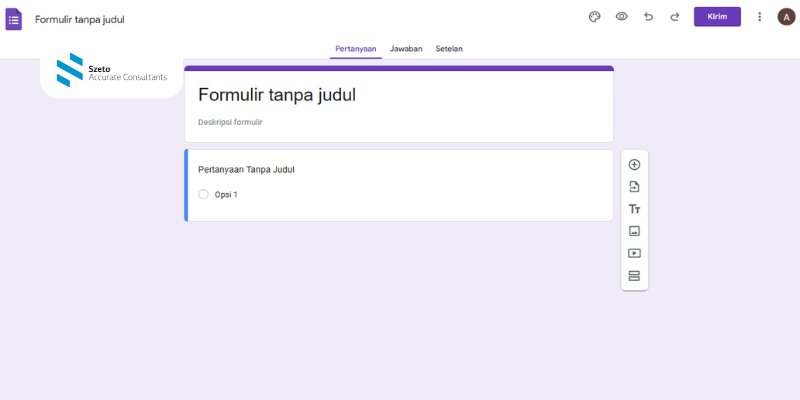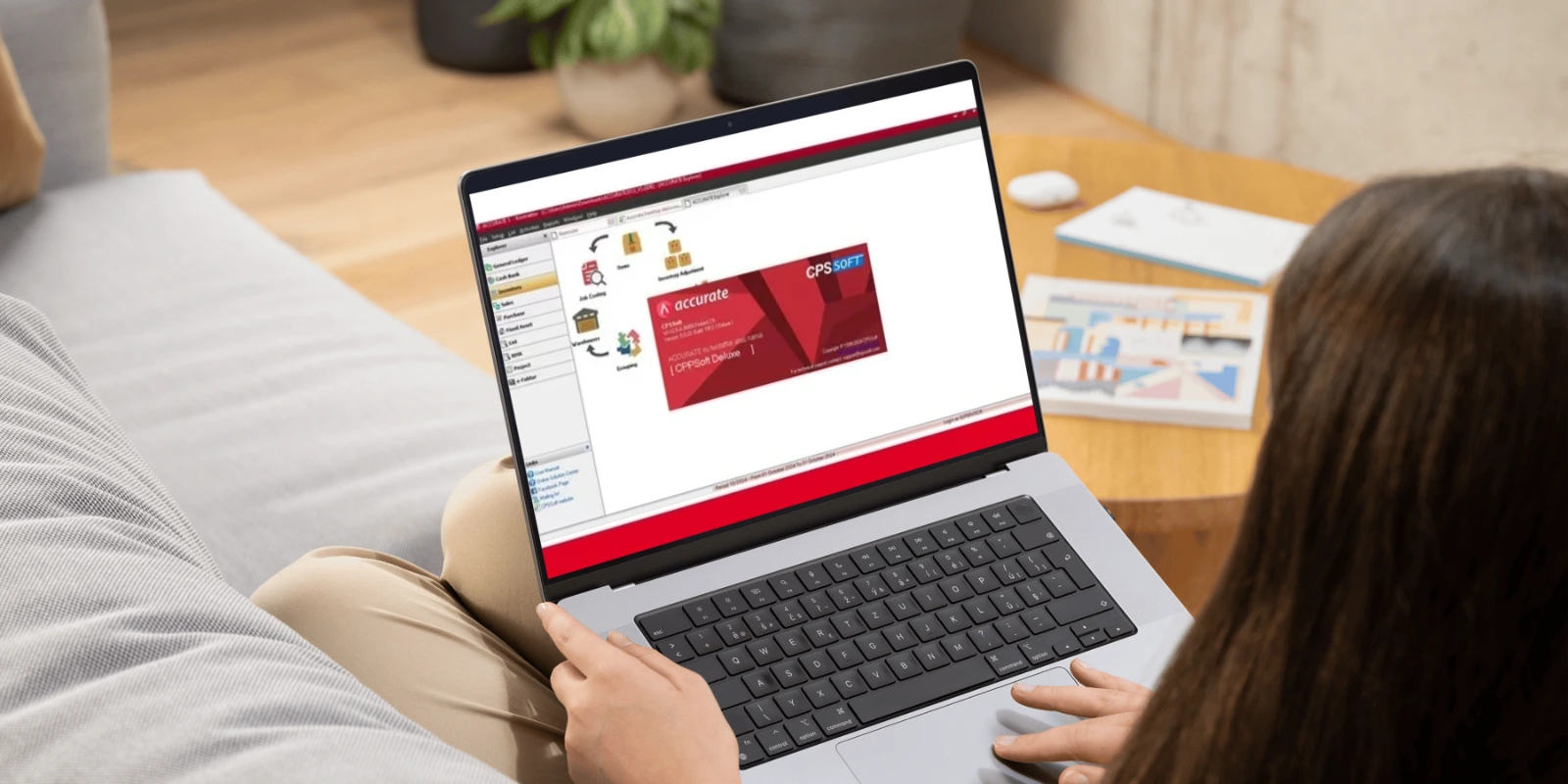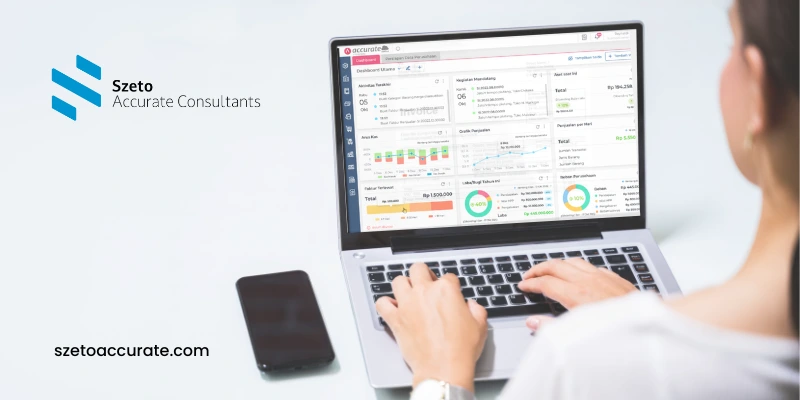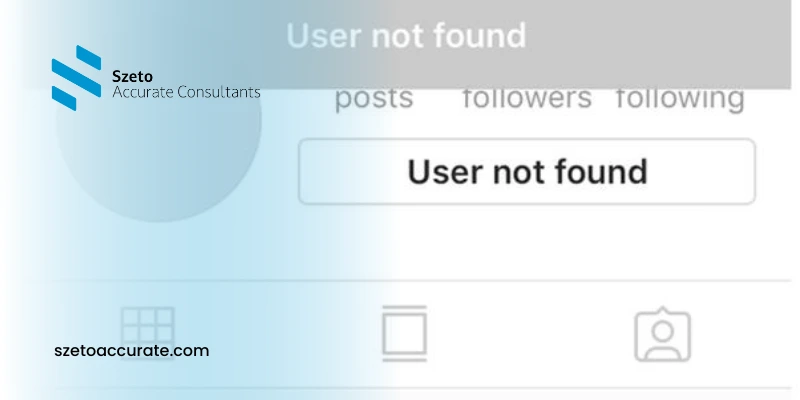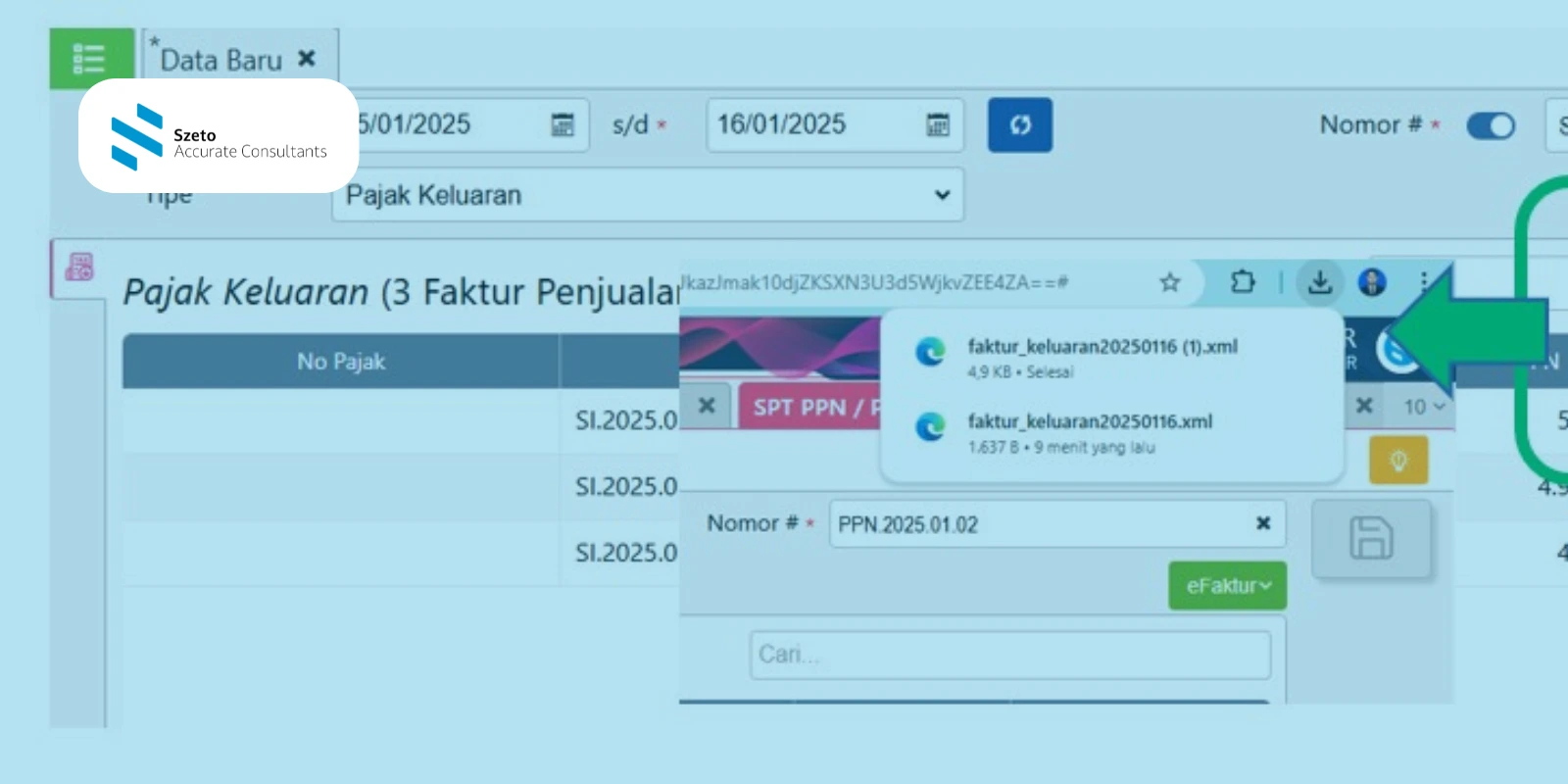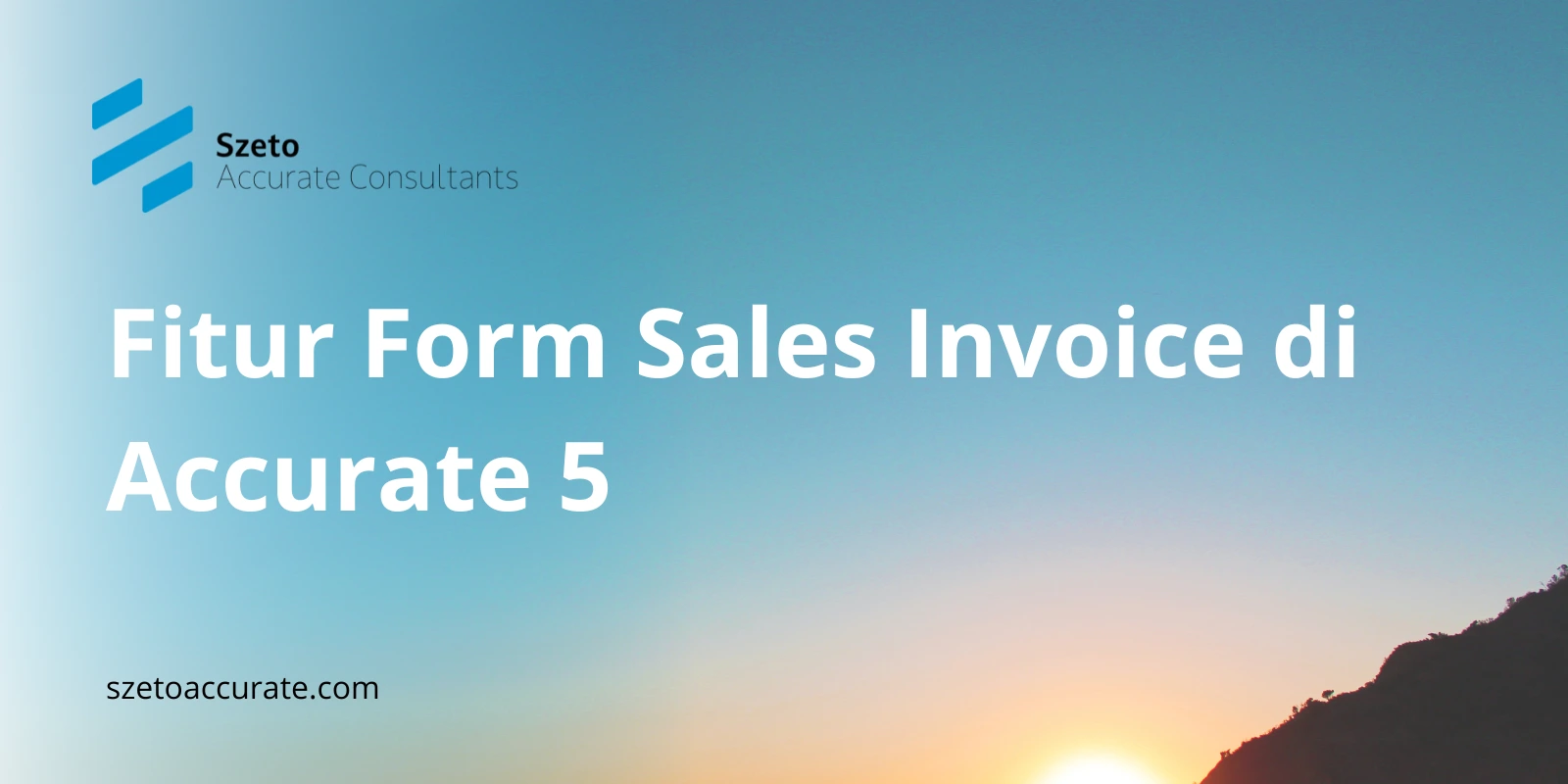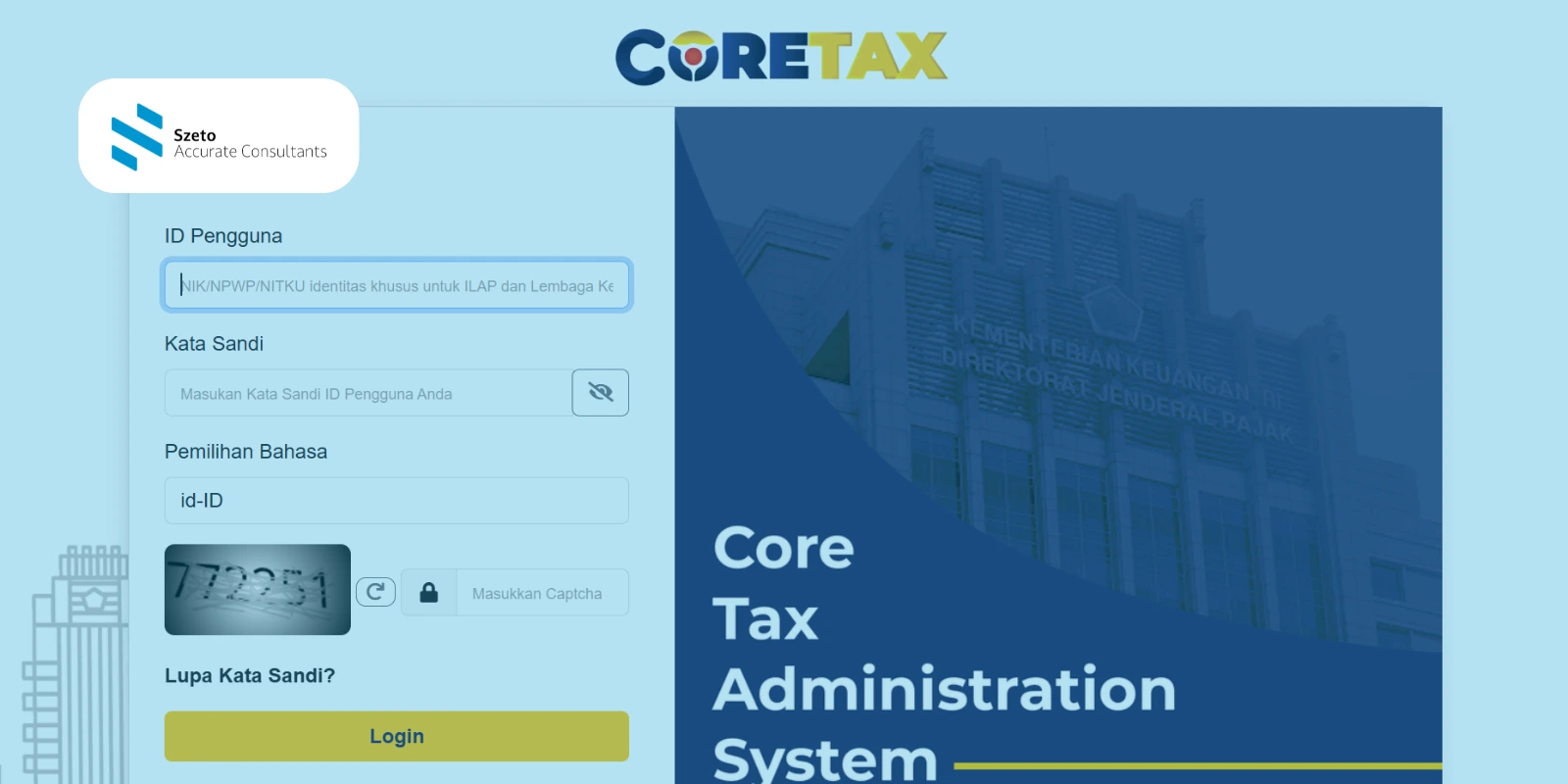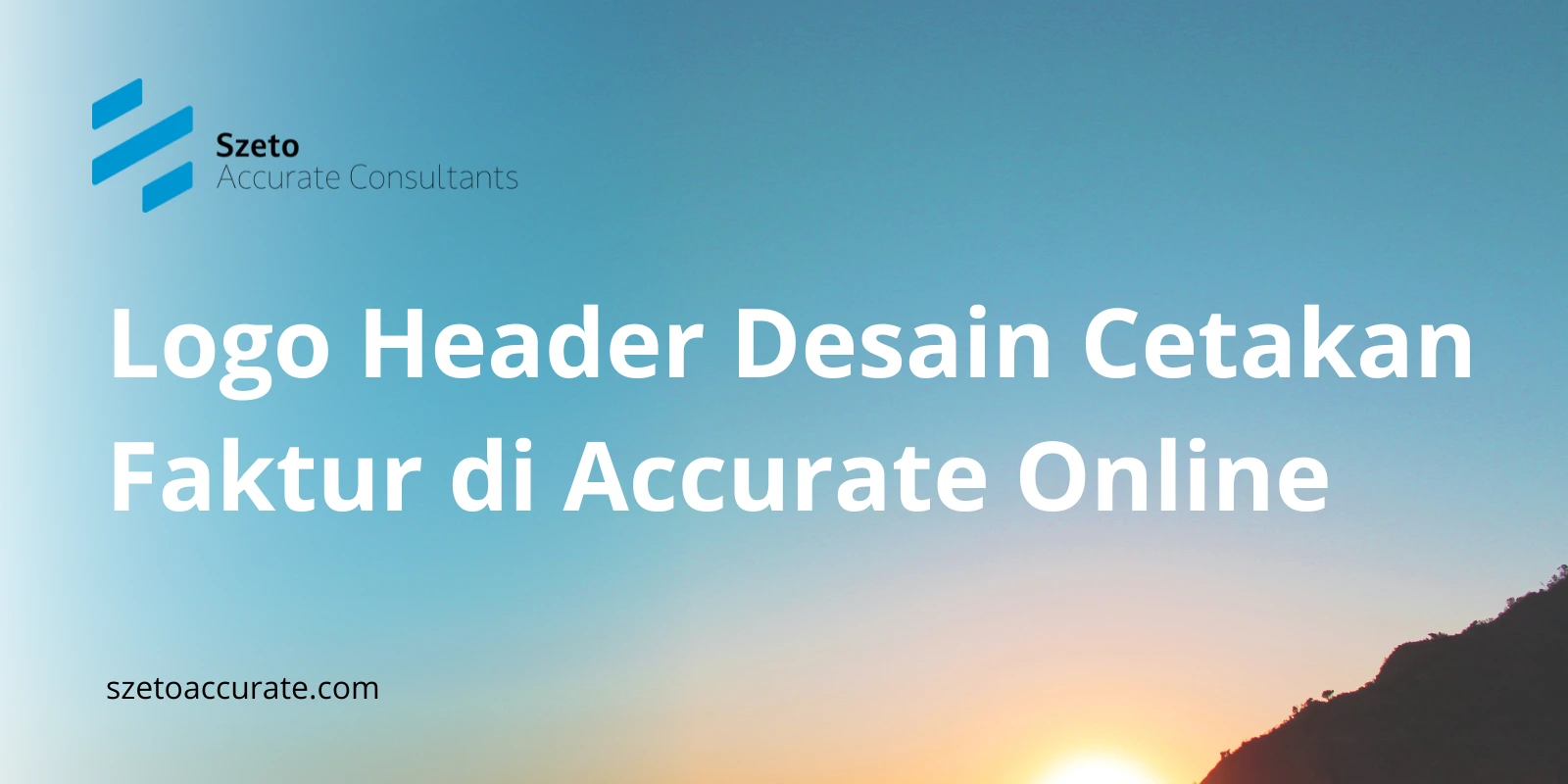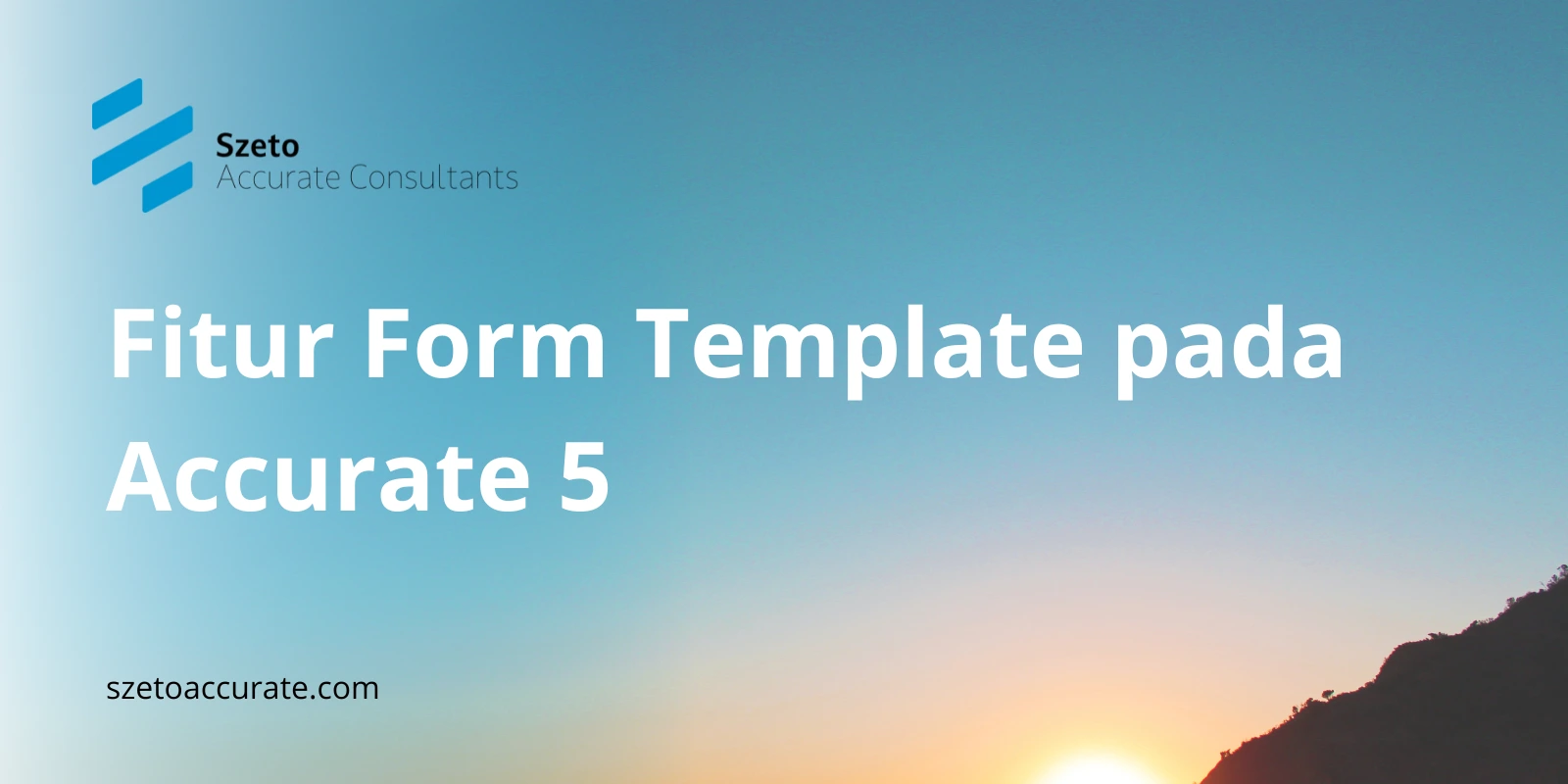Cara membuat Google Form dengan cepat menjadi metode yang andal untuk membuat dan menganalisis survei di seluler atau browser web apa pun. Formulir juga banyak digunakan untuk mengelola pendaftaran acara, membuat jajak pendapat cepat, dan melakukan lebih banyak lagi.
Hasilnya juga ditampilkan secara instan kepada penulis, saat dan saat mereka masuk. Selain itu, Google memberi kami ringkasan hasil survei secara sekilas dengan bagan dan grafik yang menarik secara visual. Google Forms diperkenalkan pada tahun 2008 oleh Google sebagai fitur Google Sheets.
Pada saat itu Anda dapat menambahkan formulir sampel ke spreadsheet dan melihat respons formulir Anda di lembar lain. Google menambahkan lebih banyak fitur ke Formulirnya dari waktu ke waktu dan akhirnya mengubahnya menjadi aplikasi/ halaman web yang berdiri sendiri pada tahun 2016.
Sekarang Anda dapat membuat dan mengelola formulir di docs.google.com/forms, dengan template dan akses cepat ke semua formulir Anda di satu tempat . Google Forms hadir gratis dengan akun Google, dan jika Anda bertanya-tanya bagaimana cara menggunakannya, berikut panduan singkatnya:
Daftar Isi Konten
ToggleApa itu Google Form?
Google Forms adalah perangkat lunak online gratis yang memungkinkan penggunanya membuat survei dan kuis. Ini adalah bagian dari rangkaian aplikasi berbasis web Google, termasuk Google Documents, Google Sheets, Google Slides, dan banyak lagi. Ini adalah alat serbaguna untuk memulai berbagai survei aplikasi dari pertemuan, RSVP, dll.
Anda akan memerlukan akun Google untuk membuat Formulir Google. Namun, Anda dapat mengubah pengaturannya sehingga bahkan mereka yang tidak memiliki akun Gmail dapat mengeditnya. Google Formulir dapat diatur di mana saja di PC atau seluler, dan bahkan berfungsi di seluruh OS, termasuk Android, iOS, Windows untuk beberapa nama.
Cara membuat Google Form
Sebelum Anda dapat menggunakan Google Formulir, Anda harus mendaftar untuk akun Gmail. Jika Anda sudah memilikinya, Anda dapat melanjutkan ke bagian berikutnya. Bagi pengguna baru, wajib membuat akun Google (Gmail) baru.
- Buka accounts.google.com, klik “Buat Akun”, lalu pilih “Untuk saya sendiri.”
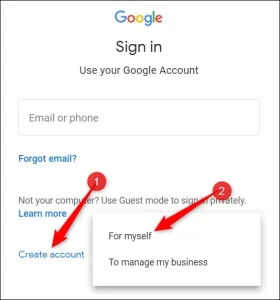
- Dari sana Anda harus mengisi beberapa informasi dasar Anda seperti – nama depan dan belakang, nama pengguna, dan kata sandi – untuk membuat akun Anda.
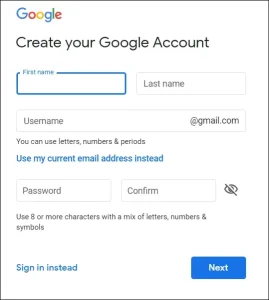
- Pengguna juga harus memverifikasi nomor telepon mereka, untuk memastikan Anda bukan bot.
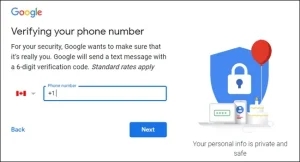
- Setelah memverifikasi nomor telepon Anda, halaman berikutnya mengharuskan Anda untuk memberikan alamat email pemulihan, tanggal lahir, dan jenis kelamin Anda. Pengguna juga harus menyetujui pernyataan privasi dan persyaratan layanan. Setelah semua prosedur itu, Anda akhirnya menjadi pemegang akun Google.
Cara Membuat Google Forms di HP Android dan iPhone
Berikut adalah beberapa langkah dasar untuk membuat Google Forms baru di ponsel/tablet android atau ponsel Apple ios apa pun.
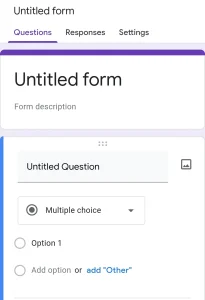
- Di ponsel atau tablet atau perangkat ios android Anda, buka browser web seperti Chrome atau Safari
- Buka docs.google.com/forms
- Formulir baru akan terbuka secara otomatis.
- Anda kemudian dapat mengedit formulir.
- Anda juga dapat membuat kuis dengan Google Formulir.
- Pada akhirnya, Anda dapat memilih tempat untuk menyimpan respons formulir.
- Setelah semua ini, pengguna kemudian dapat memilih untuk mengirim formulir mereka ke orang lain dan memeriksa tanggapan mereka.
Cara Membuat Google Formulir di PC/Laptop
Anda juga dapat membuat Google Forms dari pc atau laptop berbasis Windows/macOS. Berikut cara kerjanya:
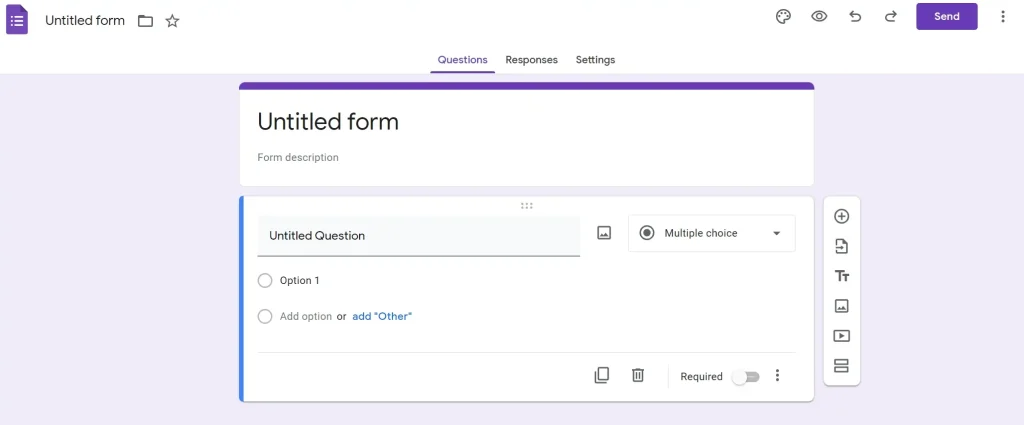
- Buka docs.google.com/forms
- Klik ikon Kosong +.
- Formulir baru kemudian akan terbuka
- Anda kemudian dapat mengedit formulir Anda, sesuai kebutuhan Anda atau dengan cara yang sama membuat kuis dan kemudian memilih tempat untuk menyimpan tanggapan formulir.
- Setelah ini, Anda dapat mengirim formulir Anda ke orang lain dan memeriksa tanggapan mereka.
Cara Membagikan Link Google Form
Ada dua jenis tautan Google Formulir yang dapat Anda bagikan: satu adalah url yang dipersingkat dan yang lainnya lebih besar. Keduanya adalah tautan yang dapat dibagikan, tetapi lebih baik menggunakan URL pendek.
- Di kanan atas, klik Kirim.
- Tambahkan alamat email yang ingin Anda kirimi formulir, bersama dengan subjek email dan pesan.
- Klik Kirim.
- Jika Anda ingin membagikan tautan ke Formulir Anda untuk membagikannya di mana saja melalui internet atau media sosial, Anda perlu
- Buka formulir Anda di Google Formulir
- Di kanan atas, klik Kirim
- Di bagian atas jendela, klik Tautan
- Untuk menyalin tautan yang muncul, klik Salin atau tekan Ctrl + c (Windows) atau + c (Mac) di keyboard Anda.
Cara Memeriksa Tanggapan Google Formulir
Setiap kali kami mulai mengumpulkan formulir untuk bisnis, organisasi, atau tim kami, kami akan menginginkan jawaban atas pertanyaan formulir. Kita dapat melakukannya dengan mengikuti beberapa langkah sederhana. Langkah-langkah untuk memeriksa semua tanggapan Formulir Google disebutkan di bawah ini.
- Kunjungi situs web Google Formulir, masuk ke akun Anda, dan pilih formulir untuk membukanya.
- Kami kemudian dapat melihat tanggapan kami dengan cara yang berbeda menggunakan tiga tab di bagian atas untuk Ringkasan, Pertanyaan, dan Perorangan.
- Tab Ringkasan memberi kami ringkasan terperinci dari respons formulir kami. Kami kemudian dapat melihat detail respons kami dalam diagram lingkaran dan respons kotak centang dalam grafik.
- Kami juga dapat dengan mudah menyalin grafik atau bagan apa pun yang kami lihat dalam tanggapan kami dan menempelkannya ke dalam dokumen. Di kanan atas bagian grafik atau bagan, klik ikon Salin untuk meletakkannya di papan klip Anda.
Jika Anda ingin melihat semua jawaban atas pertanyaan tertentu di formulir Anda, klik tab Pertanyaan. Anda kemudian dapat melihat jawaban untuk setiap pertanyaan dan jumlah tanggapan dengan jawaban itu. Cara terakhir untuk melihat respons Google Forms adalah melalui tab Individual. Ini memungkinkan Anda melihat bagaimana setiap responden menjawab setiap pertanyaan.